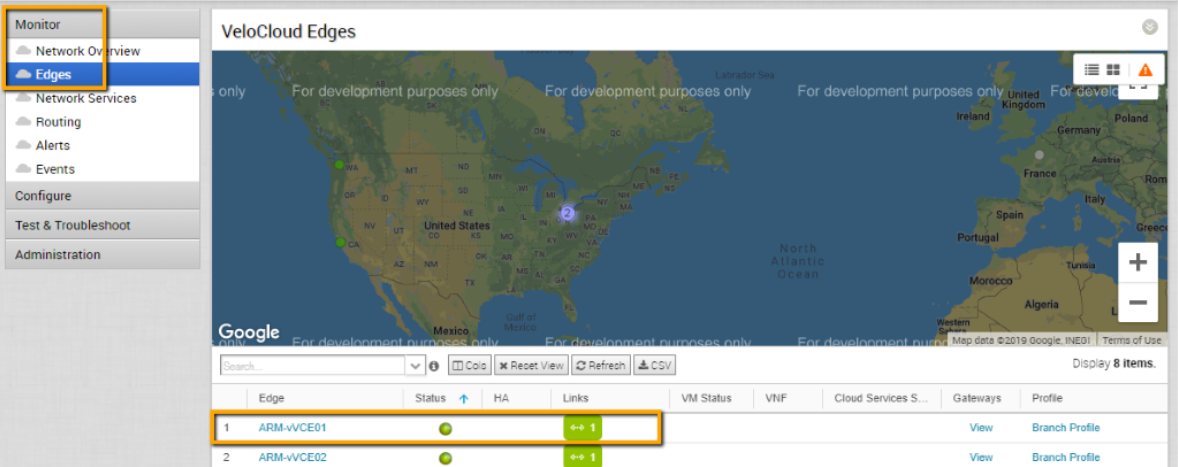本节介绍了如何使用 Azure 资源管理器 (ARM) 模板部署虚拟 Edge。
基本拓扑
在此示例中,Azure 虚拟网络 (vNET 172.16.0.0/16) 分为一个公用子网 (172.16.0.x/24) 和一个专用子网 (172.16.1.x/24)。虚拟 Edge 在两个子网之间路由。公用子网用户定义的路由 (UDR) 将所有网络外流量转发到 Internet 网关。专用子网中的 UDR 将所有流量转发到虚拟 Edge(类型为“虚拟设备”)上面向 LAN 的接口。在该示例中,使用默认路由转发来自工作负载的“所有”流量,但这不是必需的。可以使用 RFC1918 汇总或特定的分支/Hub 前缀减少发送到虚拟 Edge 的内容。例如,如果仍然需要能够通过 SSH 从公开来源的 IP 访问专用子网中的工作负载,则可以配置 UDR 以将默认路由 (0.0.0.0/0) 指向 Internet 网关,并将 RFC1918 汇总指向虚拟 Edge。
过程:
- 将虚拟 Edge 添加到 SD-WAN Orchestrator:第一步是将虚拟 Edge 添加到企业。此步骤需要 SD-WAN Orchestrator 的登录凭据。
- 从 SD-WAN Orchestrator 中,转到配置 (Configure) > Edge,然后单击新建 Edge (New Edge) 按钮,如下图所示。

将显示置备新的 Edge (Provision New Edge) 对话框。
- 在置备新的 Edge (Provision New Edge) 对话框中:
- 在名称 (Name) 文本框中输入名称。
- 从模型 (Model) 下拉菜单中,选择“虚拟 Edge”(Virtual Edge)。
- 从配置文件 (Profile) 下拉菜单中选择一个配置文件。
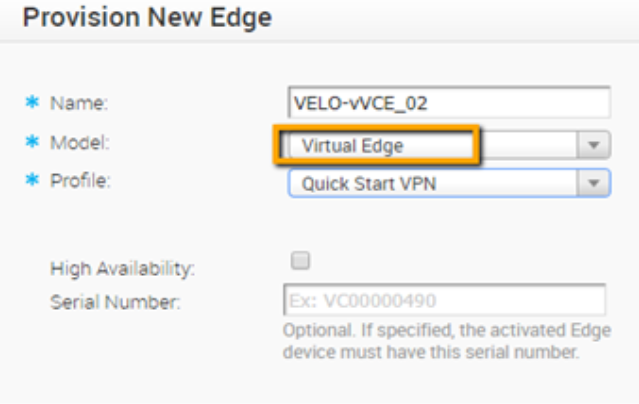
将使用激活密钥置备 Edge,如下图所示。记下此激活密钥。
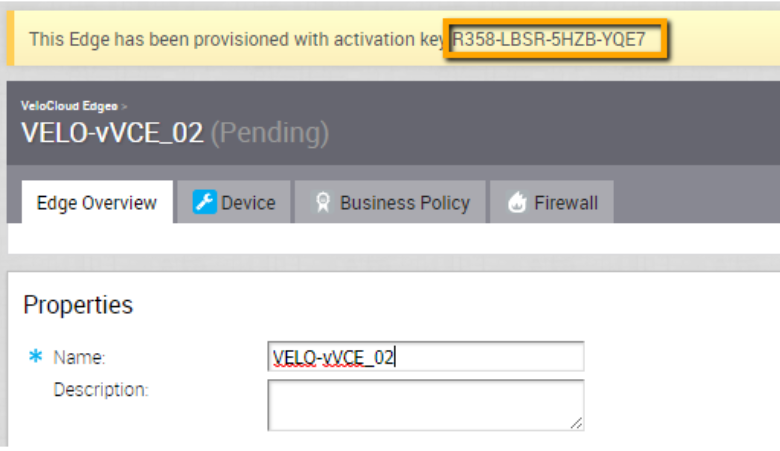
- 从 SD-WAN Orchestrator 中,转到配置 (Configure) > Edge,然后单击新建 Edge (New Edge) 按钮,如下图所示。
- 添加 VLAN IP。
必须为 VLAN 配置分配一个 IP 地址,才能保存“设备设置”(Device Settings),但不会使用该 IP 地址。
- 对于刚刚创建的虚拟 Edge,单击 SD-WAN Orchestrator 上的设备 (Device) 选项卡。
- 向下滚动到配置 VLAN (Configure VLAN) 部分,然后单击添加 VLAN (Add VLAN) 按钮。
将显示 VLAN 对话框。
- 在 VLAN 对话框中,确保遵循以下各项:
- 选中对话框右上角的启用 Edge 覆盖 (Enable Edge Override) 复选框。
- 对于“Edge LAN IP 地址”(Edge LAN IP Address),使用:169.254.0.1
- 对于“CIDR 前缀”(Cidr Prefix),使用:24
- 将通告 (Advertise) 复选框保持未选中状态。
- 在“DHCP”区域中,选中启用 Edge 覆盖 (Enable Edge Override) 复选框
- 在“DHCP”区域中,单击未启用 (Not Enabled)。
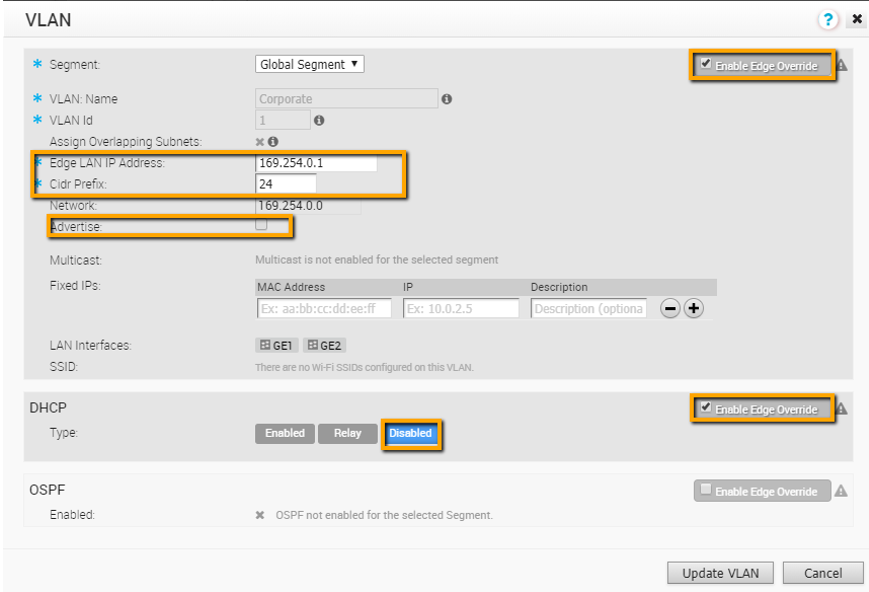
- 配置虚拟 Edge 接口。
注意:在激活 Edge 之前,SD-WAN Orchestrator 需要先配置“设备设置”(Device Settings)。如果未执行该步骤,将激活虚拟 Edge,但会在几分钟后变为脱机状态。
- 导航到虚拟 Edge 的“设备设置”(Device Settings),如下图所示。
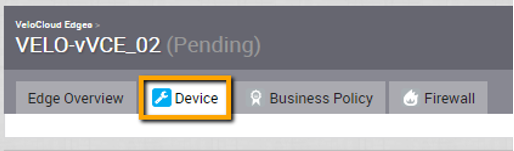
- 更改接口设置,如下所示:
- 将 GE2 接口功能从“交换”(Switched) 更改为“路由”(Routed),并激活 DHCP 寻址和 WAN 覆盖网络。
- 在 GE3 接口中,停用 WAN 覆盖网络,因为此接口将用于 LAN 端网关。此外,还要停用 NAT 直接流量。
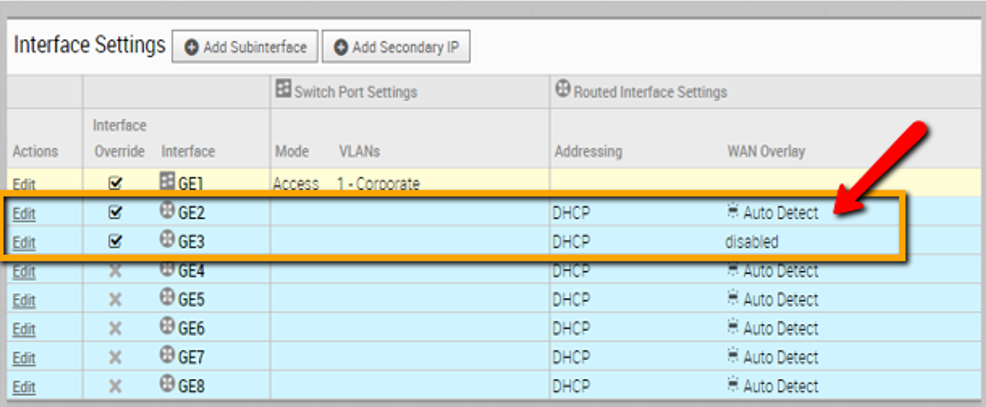
- 导航到虚拟 Edge 的“设备设置”(Device Settings),如下图所示。
- 通过 ARM 模板启动虚拟 Edge。
注: 如果这是首次部署虚拟 Edge,则在从 ARM 模板进行部署之前,可能需要在 Azure Marketplace 中“订阅”Edge 版本。
- 导航到 Azure 模板,如下图所示。
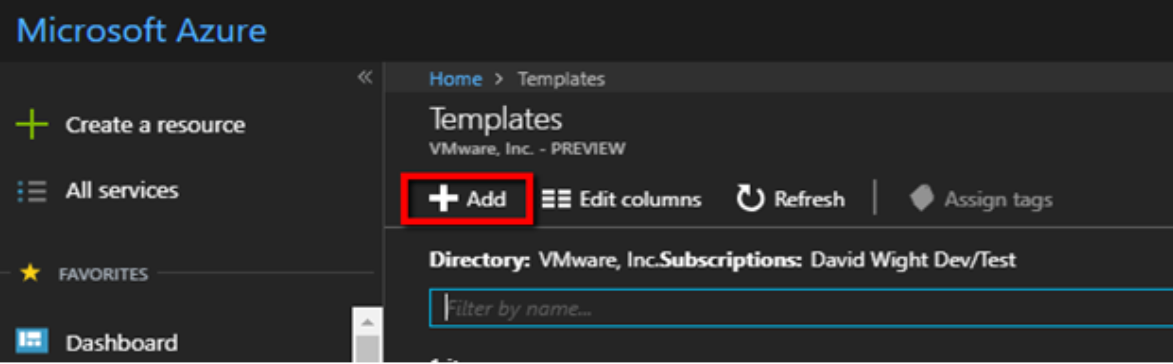
- 输入模板或部署的“名称”(Name) 和“说明”(Description)。(请参阅下图。)
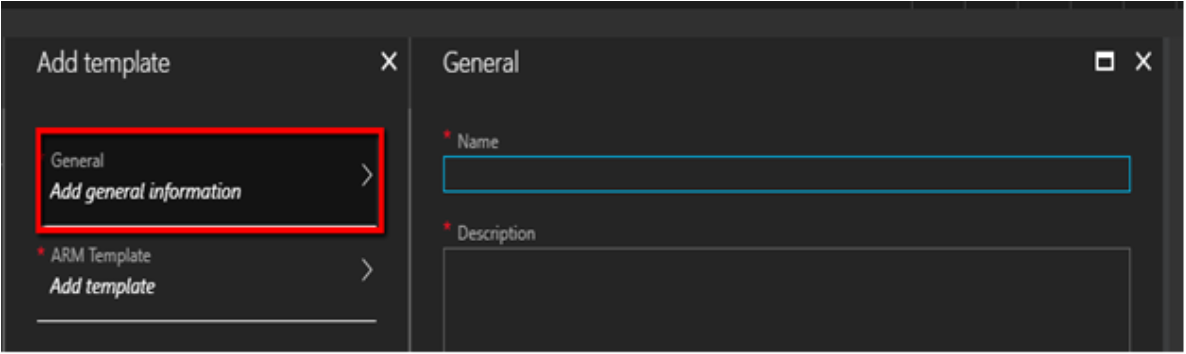
- 剪切模板并将其粘贴到 ARM 模板 (ARM Template) 区域中。
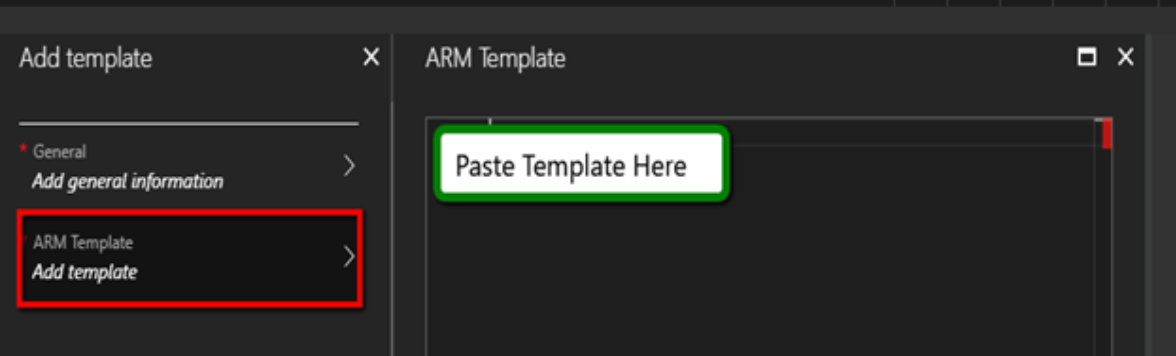
- 准备就绪后,请单击部署 (Deploy),如下图所示。
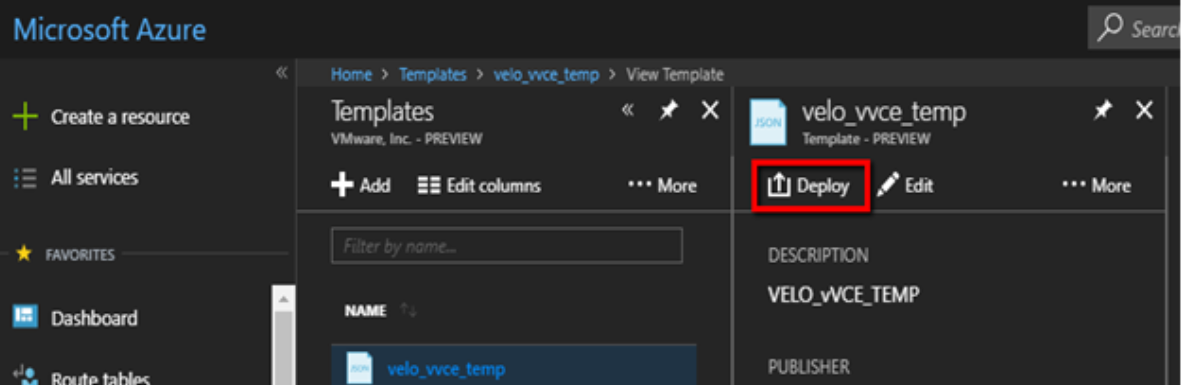
- 完成模板表单。
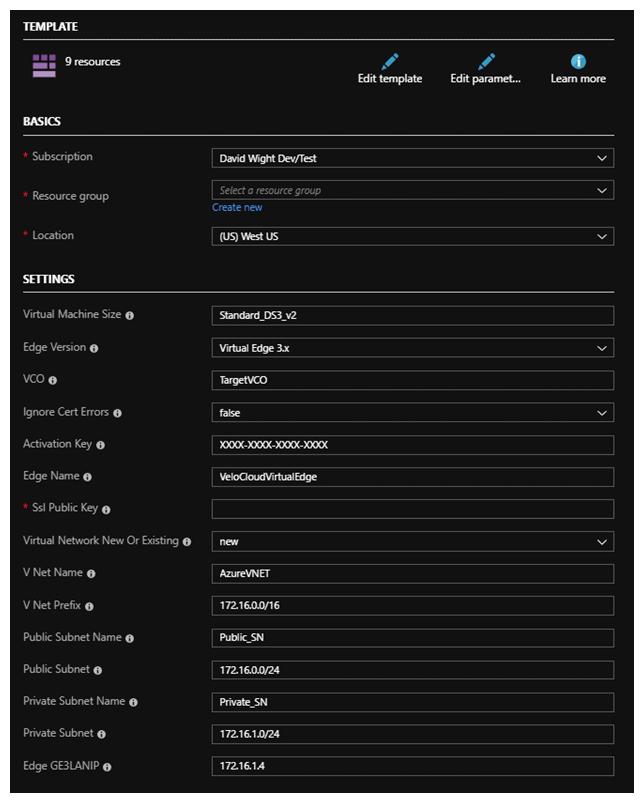
- 同意条款,然后单击购买 (Purchase) 按钮。
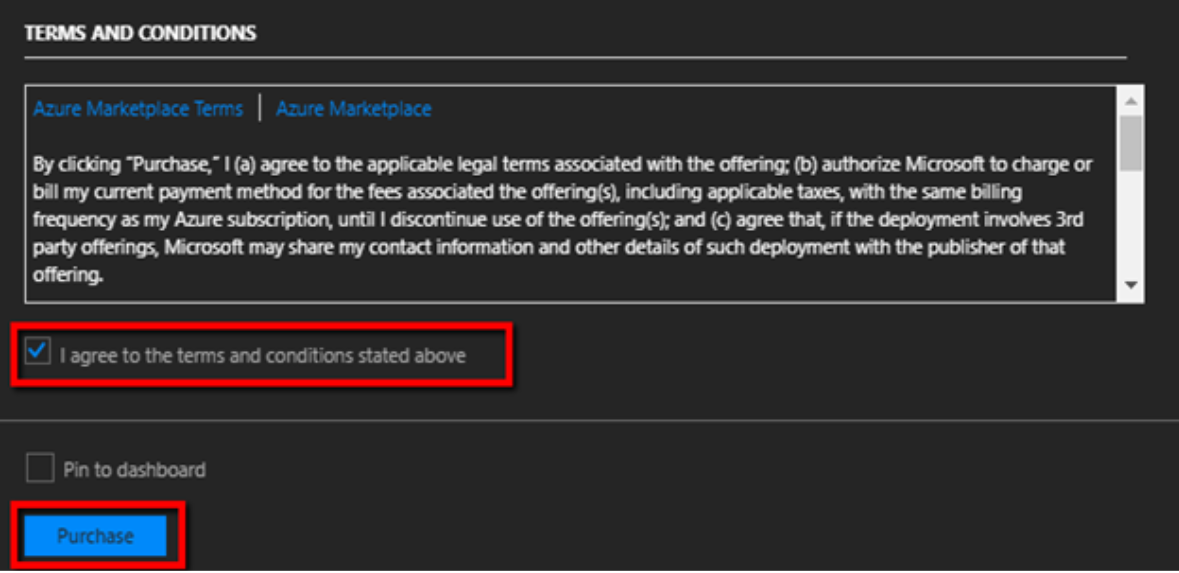
此时,Azure 将开始部署,这可能需要几分钟才能完成。要跟踪进度,请单击正在部署... (Deployment in Progress...),然后刷新。
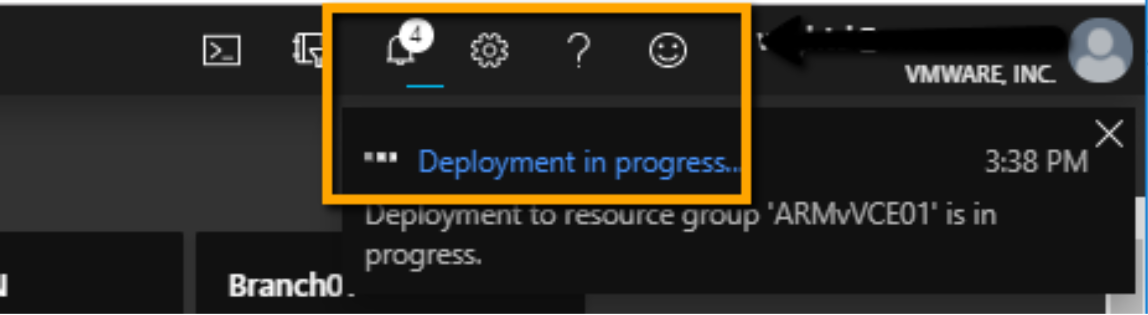
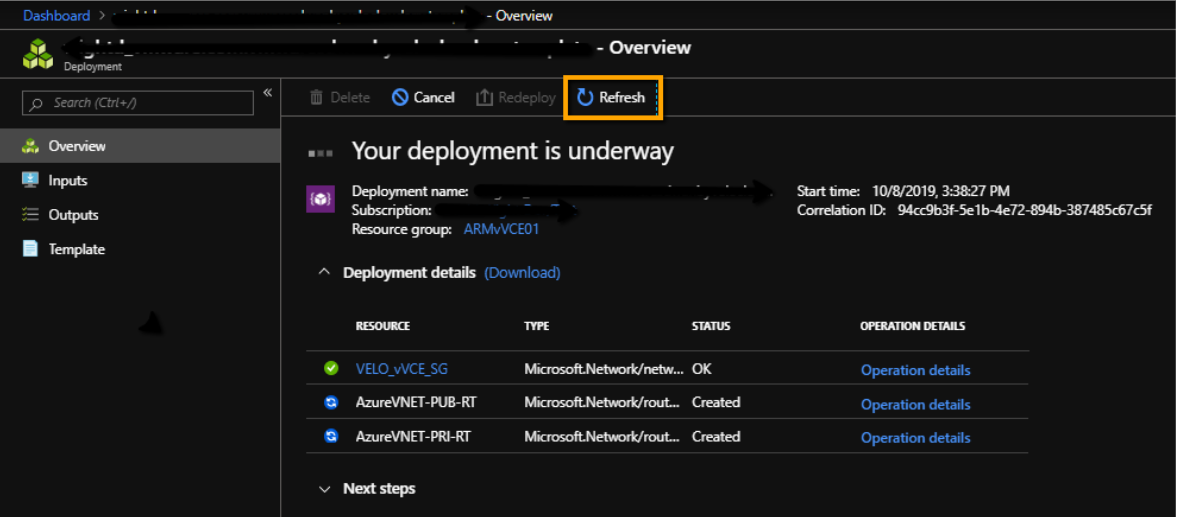
虚拟 Edge 部署完成后,虚拟 Edge 将引导并使用其激活密钥访问 SD-WAN Orchestrator,以完成虚拟 Edge 激活。
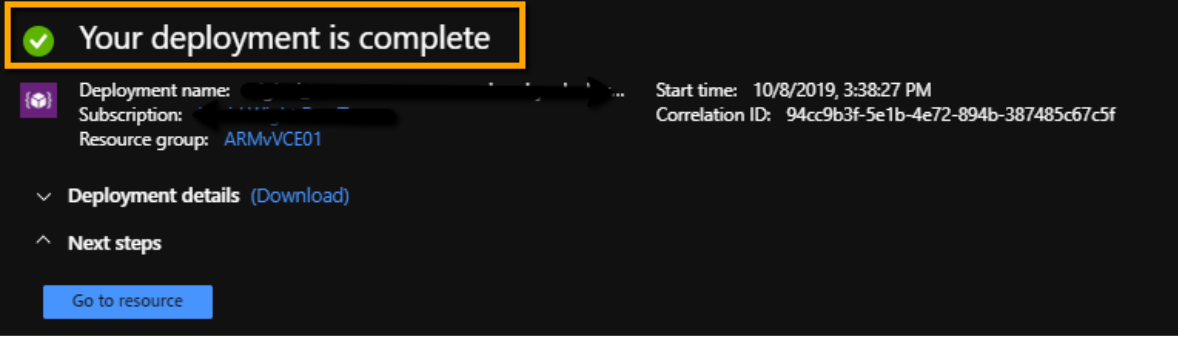
- 导航到 Azure 模板,如下图所示。
- 确认在 SD-WAN Orchestrator 中激活了虚拟 Edge。
在 Azure 中运行实例后,如果提供的所有信息正确无误,虚拟 Edge 将使用激活密钥访问 SD-WAN Orchestrator,激活并根据需要执行软件更新(如果已升级,则重新引导)。典型部署时间在三到四分钟之间。